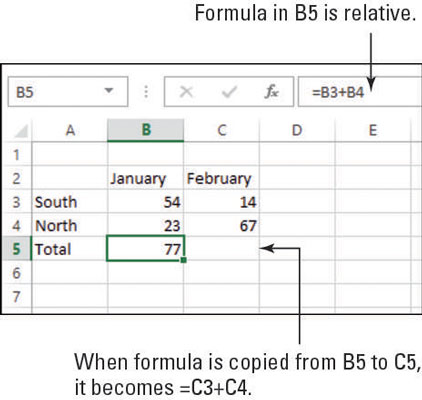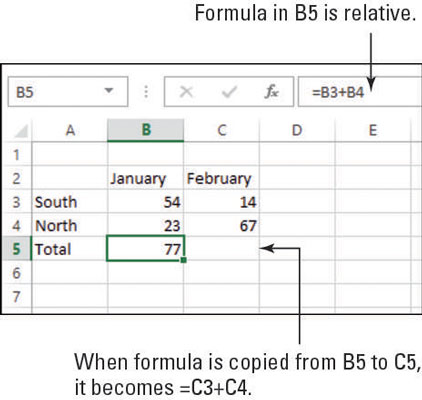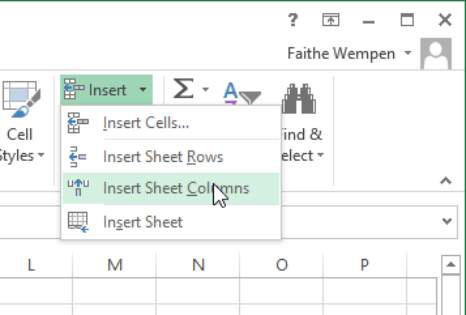Di Excel 2013 Anda bisa memindahkan dan menyalin teks dan angka di antara sel, tetapi saat menyalin rumus, waspadalah terhadap beberapa kesalahan. Bagian berikut menjelaskan referensi relatif dan absolut dalam rumus dan bagaimana Anda bisa menggunakannya untuk mendapatkan hasil yang Anda inginkan saat Anda menyalin.
Salin rumus dengan referensi relatif
Saat Anda memindahkan atau menyalin rumus, Excel secara otomatis mengubah referensi sel agar berfungsi dengan lokasi baru. Itu karena, secara default, referensi sel dalam rumus adalah referensi relatif.
Misalnya, dalam gambar ini, misalkan Anda ingin menyalin rumus dari B5 ke C5. Rumus baru di C5 harus mengacu pada nilai di kolom C, bukan ke kolom B; jika tidak, rumusnya tidak akan masuk akal. Jadi, ketika rumus B5 disalin ke C5, menjadi =C3+C4 di sana.
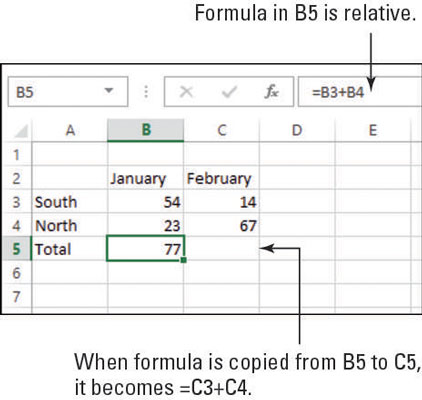
Sebuah referensi relatif adalah referensi sel yang berubah jika disalin ke sel lain.
Salin rumus dengan referensi absolut
Anda mungkin tidak selalu ingin referensi sel dalam rumus berubah saat Anda memindahkan atau menyalinnya. Dengan kata lain, Anda menginginkan referensi absolut ke sel itu. Untuk membuat referensi mutlak, Anda menambahkan tanda dolar sebelum huruf kolom dan sebelum nomor baris. Jadi, misalnya, referensi absolut ke sel C1 adalah =$C$1.
Sebuah referensi mutlak adalah referensi sel yang tidak berubah ketika disalin ke sel lain. Anda dapat mencampur referensi relatif dan absolut dalam rumus yang sama. Ketika Anda melakukannya, hasilnya adalah referensi campuran .
Jika Anda ingin mengunci hanya satu dimensi referensi sel, Anda dapat menempatkan tanda dolar sebelum hanya kolom atau baris saja. Misalnya, =$C1 hanya akan membuat huruf kolom tetap, dan =C$1 hanya akan membuat nomor baris tetap.